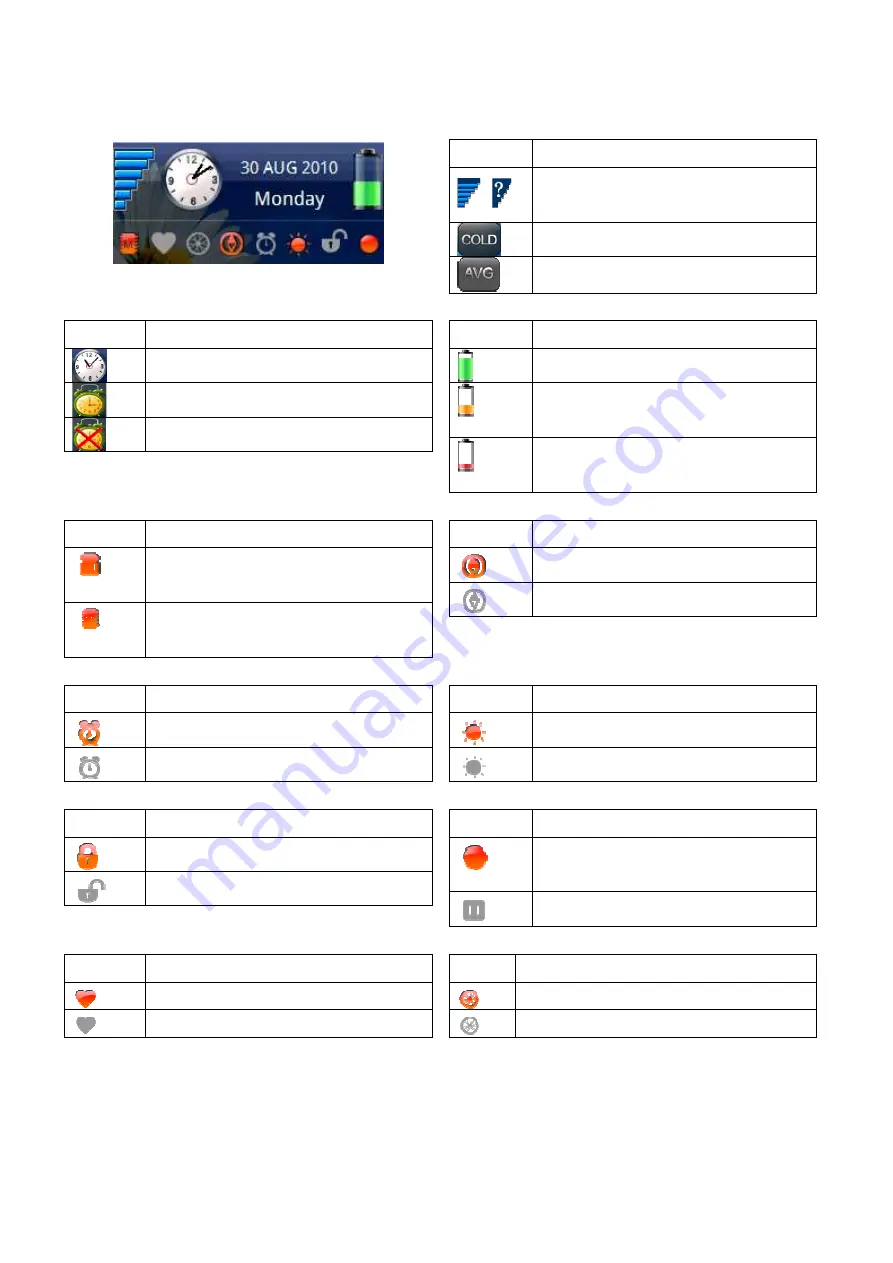
4. Barre d’état
Informations de satellite
Icône
Description
/
Puissance du signal / Positionnement
GPS
Démarrage à froid
Calculer la position moyenne
Heure
Icône
Description
Information d’heure
L’alarme est allumée.
L’alarme est éteinte.
Message d’alimentation
Icône
Description
Message d’alimentation
Le niveau de charge de la batterie est
45%
Le niveau de charge de la batterie est
30%
Mode Stockage
Icône
Description
Données de chemin et de point de repère
enregistrées sur la carte Micro-SD.
Données de chemin et de point de repère
enregistrées sur la mémoire interne.
Compass
Icône
Description
Le compas a été calibré.
Le compas a besoin d’être calibré.
Alarme réveil
Icône
Description
L’alarme est allumée.
L’alarme est éteinte.
Rétroéclairage
Icône
Description
Le rétroéclairage est allumé.
Le rétroéclairage est éteint.
Verrouillage de l'écran
Icône
Description
L’écran est verrouillé.
L'écran est déverrouillé.
Journal de chemin
Icône
Description
Le journal de chemin est en train
d’enregistrer.
Le journal de chemin est en pause.
Moniteur de fréquence cardiaque (HRM)
Icône
Description
Le moniteur HRM est allumé.
Le moniteur HRM est éteint.
Cadence
Icône
Description
Le capteur de cadence est allumé.
Le capteur de cadence est éteint.
※
Remarque: Veuillez utiliser le câble USB fourni pour connecter l’appareil au PC/ordinateur portable et accéder
aux données enregistrées dessus.
Le chargeur fourni doit être utilisé pour le chargement.
※
Les nouvelles versions du firmware, des nouveaux produits et des cartes seront disponibles sur le site Web de
notre compagnie.
Содержание FUN TREK 130 PRO -
Страница 9: ...FunTrek 130 Pro 1 FunTrek 130 HOLUX 3 3 LED USB LED LOGO 2 3 1 2 3 4 GPS GPS 5 GPS GPS 1 2 3 4 5 LED...
Страница 10: ...4 45 30 SD PC Notebook USB...
Страница 11: ...FunTrek 130 Pro 1 FunTrek 130 HOLUX 3 3 LED USB LED LOGO 2 3 1 2 3 4 GPS GPS 5 GPS GPS 1 2 3 4 5 LED...
Страница 12: ...4 45 30 SD PC Notebook USB 80212 50N...






























